Fácil personalización de facturas en QuickBooks 2013
El cuadro de diálogo Personalización Básica en QuickBooks 2013 le ofrece varias opciones de personalización de la factura y fáciles de hacer. Para identificar qué factura plantilla de formulario que desea personalizar, haga doble clic en Administrar plantillas Botón de entonces, cuando QuickBooks muestra el cuadro de diálogo Administrar plantillas, seleccione la plantilla de factura que desea personalizar. QuickBooks suministra inicialmente una plantilla de factura de encargo y una plantilla cargo financiero se puede personalizar.
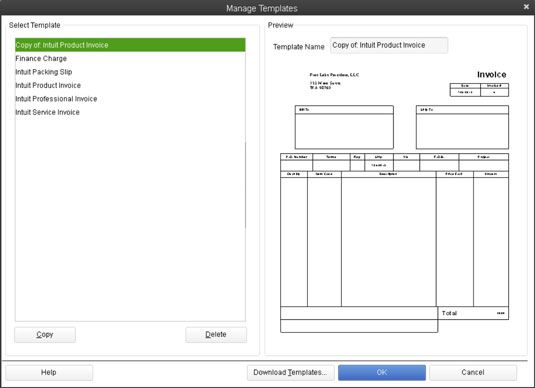
A medida que realice estas personalizaciones QuickBooks actualiza el cuadro Vista previa mostradas a la mitad derecha del cuadro de diálogo Personalización básica para que pueda ver lo que ven los cambios similares.
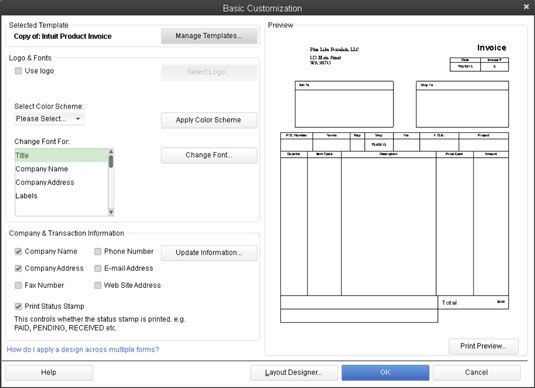
Como alternativa, puede hacer clic en una de estas plantillas existentes y haga clic en Copiar para crear y luego personalizarlo. Al hacer clic en Aceptar, QuickBooks cierra el cuadro de diálogo Administrar plantillas y regresa al cuadro de diálogo Personalización básica.
Para añadir un logotipo a sus facturas, seleccione la casilla de verificación del logotipo de Uso. Entonces, cuando QuickBooks muestra el cuadro de diálogo Image Seleccionar (no se muestra), lo utilizan para seleccionar el archivo gráfico-imagen que muestra su logotipo. El cuadro de diálogo Image Seleccionar funciona como una caja de diálogo estándar de archivos abiertos de Windows.
Para añadir color a sus facturas - que usted tiene una impresora a color y no importa si vas a gastar una pequeña fortuna en tinta de color - seleccionar la combinación de colores que desea utilizar en la lista desplegable Seleccionar combinación de colores. Luego haga clic en el botón Aplicar combinación de colores.
Usted puede elegir la fuente que QuickBooks utiliza para los fragmentos de texto que van en una factura. Basta con seleccionar el fragmento de texto que desee en el cambio de fuente para el cuadro de lista y haga clic en el botón Cambiar fuente. QuickBooks muestra el cuadro de diálogo Ejemplo.
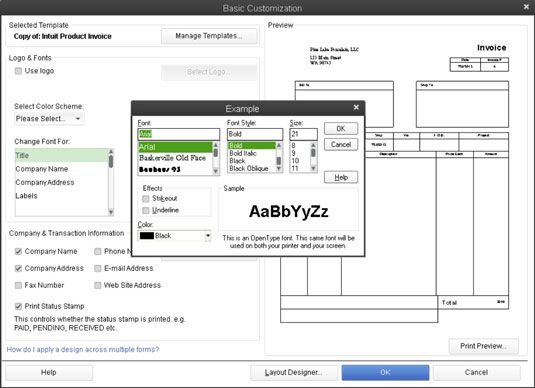
Utilice su fuente, estilo de fuente y cajas Tamaño para especificar lo que el bit de texto seleccionado debe ser similar. El cuadro de diálogo Ejemplo incluye un cuadro de ejemplo que muestra cómo se ven los cambios de fuente. Cuando complete su especificación de la fuente, haga clic en Aceptar.
La compañia Transacción opciones de información permiten indicar qué información debe aparecer en la plantilla de formulario. Seleccione la casilla de verificación que corresponde al bit de información. Si desea que el nombre de la empresa que aparezca en el formulario de factura - esto significa que usted no está utilizando papel con membrete o formularios de facturas preimpresas - seleccione la casilla Nombre de la empresa.
Si necesita cambiar algunos poco de información de la compañía, haga clic en el botón Actualización de información. QuickBooks a continuación, muestra el cuadro de diálogo Información de la empresa, que se puede utilizar para editar o actualizar su nombre de la empresa, dirección, número de teléfono, y así sucesivamente.





